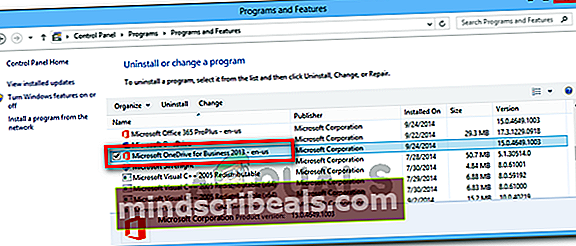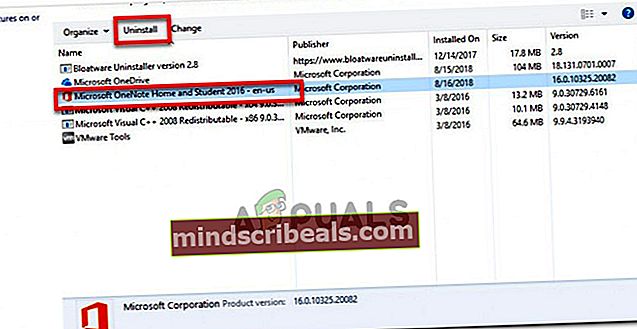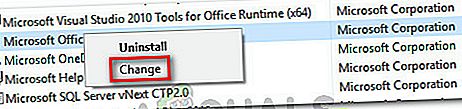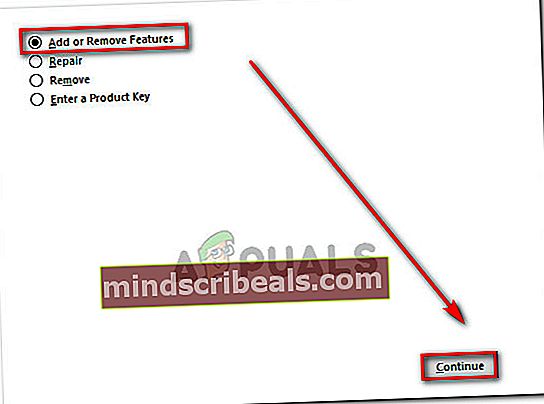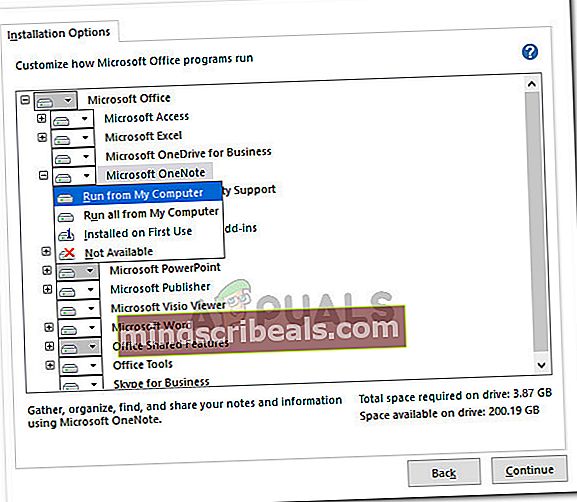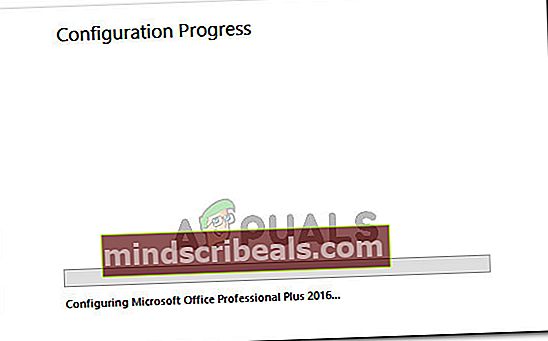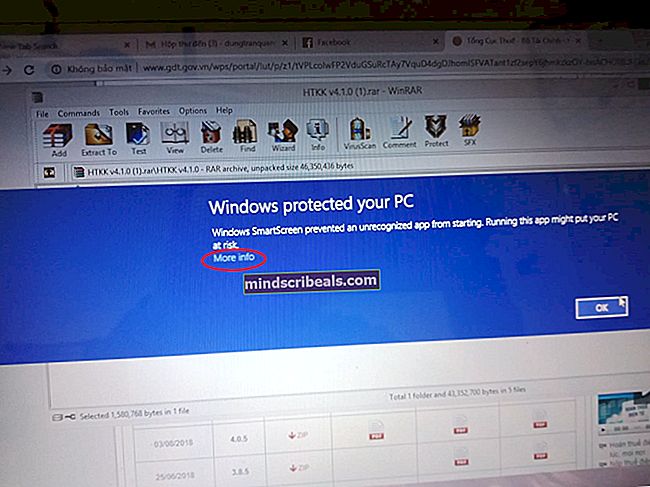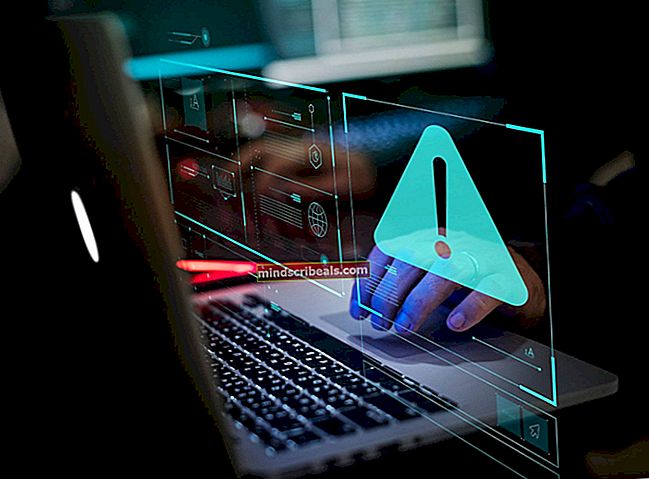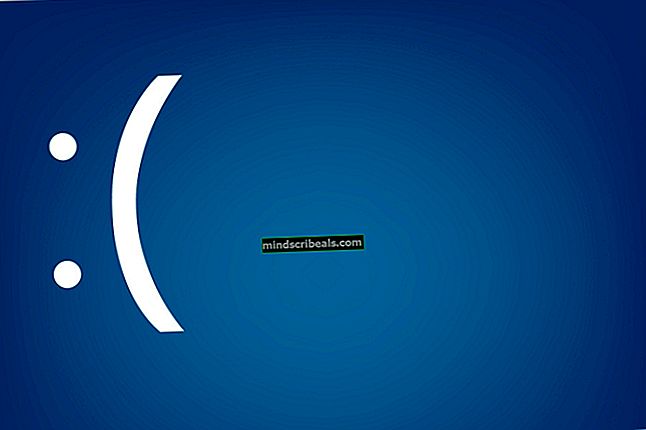NUSTATYTI: Nesuderinami „Office“ produktai yra įdiegti jūsų kompiuteryje
Kai kurie vartotojai gauna Nesuderinami „Office“ produktai yra įdiegti jūsų kompiuteryjebandydami atidaryti „Excel“, „Word“, „Powerpoint“ ar dokumentą iš panašios „Office“ programos. Pažeisti vartotojai praneša, kad spustelėjus Gerai, failai atidaromi įprastai ir visos funkcijos veikia tinkamai. Nors ši klaida daugiausia yra vizuali, vis tiek nervina, kad ši klaida pasirodytų kiekvieną kartą, kai ką nors atidarote naudodami „Office“ rinkinį.

Remiantis daugumos paveiktų vartotojų nuomone, klaida dažniausiai įvyksta pačiame pirmajame dokumente, atidarytame naudojant „Office“ programą. Kai klaida bus rodoma ir uždaryta (naudojant mygtuką Gerai), kiti dokumentai, atidaryti naudojant „Word“ programą, nebus tokie patys. Pranešama, kad klaida dažniausiai įvyksta „Windows 7“.
Be to, kai kurie vartotojai praneša, kad šį klaidos pranešimą gauna tik atidarydami dokumentus susietame tinklo diske. Jiems klaida visiškai nerodoma atidarant dokumentus, saugomus vietiniame standžiajame diske.
Kas sukelia jūsų kompiuteryje įdiegtų nesuderinamų „Office“ produktų klaidą?
Mes ištyrėme šią problemą bandydami atkurti problemą ir žiūrėdami į įvairias vartotojų ataskaitas. Remiantis tuo, ką surinkome, yra keletas scenarijų, kurie, kaip žinia, sukelia šį klaidos pranešimą:
- Įdiegtas atskiras „Microsoft OneDrive 2013“ sinchronizavimo klientas - Jei šią klaidą gaunate tik su dokumentais iš susieto tinklo disko, labai tikėtina, kad klaidą sukelia „Microsoft OneDrive“ sinchronizavimo klientas. Pašalinus sinchronizavimo klientą, problema greičiausiai bus išspręsta
- „Microsoft OneDrive“ klaida - Yra keletas pranešimų, nurodančių, kad įprasta „Microsoft Office“ programa (ne „Business sync“ klientas) yra atsakinga už klaidą. Kai kuriems vartotojams pavyko išspręsti problemą iš naujo įdiegus „Microsoft OneDrive“.
- Atskiras „OneNote 2013“ sukuria nepalaikomą konfigūraciją - Ši klaida taip pat gali atsirasti, jei turite atskirą „OneNote“ diegimą, kai visiškai įdiegiate „Microsoft Office 2013“.
- „Office 2013 ProPlus“ ir „Office 365“ yra įdiegti tame pačiame kompiuteryje -Akivaizdu, kad šios dvi versijos yra prieštaringos ir sukelia būtent šią klaidą. Kai kuriems vartotojams pavyko išspręsti konfliktą, laikantis tik vieno produkto.
Jei stengiatės išspręsti šią konkrečią problemą, šiame straipsnyje pateiksite keletą trikčių šalinimo veiksmų. Toliau pateikiama metodų, kuriuos kiti panašioje situacijoje esantys vartotojai naudojo problemai išspręsti, rinkinys. Priklausomai nuo problemos šaltinio, gali būti kelios priežastys, todėl laikykitės toliau pateiktų metodų, kol suklupsite pataisą, efektyviai išsprendžiantį problemą.
1 metodas: atskiros „Microsoft OneDrive 2013“ sinchronizavimo kliento pašalinimas (jei taikoma)
Pranešama, kad dažniausiai šį konkretų klausimą sukelia „Microsoft OneDrive for Business 2013“ sinchronizavimo klientas. Tačiau atsižvelgiant į tai, ką sako labiausiai paveikti vartotojai, problema gali kilti naudojant bet kurią atskiros „Microsoft“ sinchronizavimo kliento versiją.
Iš esmės problema kyla dėl to, kad jūsų „Office 2013“ leidimas jau yra su savo „OneDrive“ sinchronizavimo klientu. Tai galų gale konfliktuoja su atskiru sinchronizavimo klientu, kuris jau buvo sistemoje, sukurdamasJūsų kompiuteryje įdiegtas nesuderinamas „Office“ produktas.Tai tariamai atsitinka todėl, kad atskiras sinchronizavimo klientas buvo sukurtas tik įdiegti kartu su „Office 2010“.
Jei šis scenarijus tinka jūsų dabartinei situacijai, galite išspręsti problemą pašalinę nesuderinamą „OneDrive“ sinchronizavimo klientą. Štai trumpas vadovas, kaip tai padaryti:
- Paspauskite „Windows“ klavišas + R atidaryti Vykdyti dialogo langą. Tada įveskite „appwiz.cpl“Ir paspauskite Įveskite atsiverti Programos ir funkcijos.

- Kai pateksite į vidų Programos ir funkcijos, slinkite žemyn per įdiegtų programų sąrašą ir suraskite pavadinimą „Microsoft OneDrive“ verslui 2013 (arba „Microsoft OneDrive“).
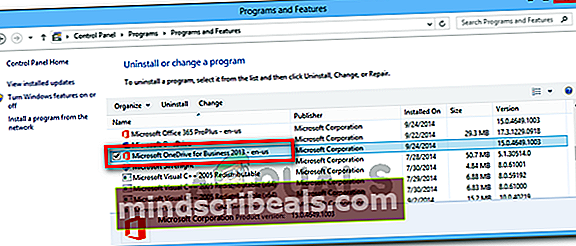
- Dešiniuoju pelės mygtuku spustelėkite „Microsoft OneDrive 2013“ ir pasirinkite Pašalinti. Tada vykdykite ekrane rodomus raginimus, kad pašalintumėte jį iš savo sistemos.
- Pašalinę sinchronizavimo klientą, iš naujo paleiskite kompiuterį ir patikrinkite, ar problema išspręsta kito paleisties metu.
Jei vis dar matote Jūsų kompiuteryje įdiegtas nesuderinamas „Office“ produktas klaida atidarant „Microsoft Office“ dokumentus, pereikite prie kito toliau pateikto metodo.
2 metodas: pašalinkite atskirą „OneNote“ versiją
Kitas scenarijus, kuriame įvyksta ši klaida, yra tai, kad vartotojas taip pat įdiegė atskirą „OneNote“ versiją kompiuteryje, kuriame yra „Microsoft Office 2013“ paketas. Matyt, tai sukurs nepalaikomą konfigūraciją ir suaktyvinsJūsų kompiuteryje įdiegtas nesuderinamas „Office“ produktas klaida kiekvieną kartą, kai failas atidaromas naudojant programą iš „Microsoft Office 2013“ rinkinio.
Norėdami išspręsti problemą šiuo konkrečiu atveju, turėsite pašalinti atskirą „OneNote“ versiją iš programų ir funkcijų, o jei jums reikia „OneNote“, iš naujo įdiekite ją iš „Office Suite“. Štai trumpas vadovas, kaip tai padaryti:
- Paspauskite „Windows“ klavišas + R atidaryti Vykdyti dialogo langą. Tada įveskite „appwiz.cpl“Ir paspauskite Įveskite atsiverti Programos ir funkcijos.

- Viduje Programos ir funkcijos, slinkite žemyn per programų sąrašą ir raskite įrašą pavadinimu „Microsoft OneNote“ (Verslas arba Namai ir Studentai).
- Suradę jį, spustelėkite vieną kartą, kad jį pasirinktumėte, tada spustelėkite Pašalinti mygtuką.
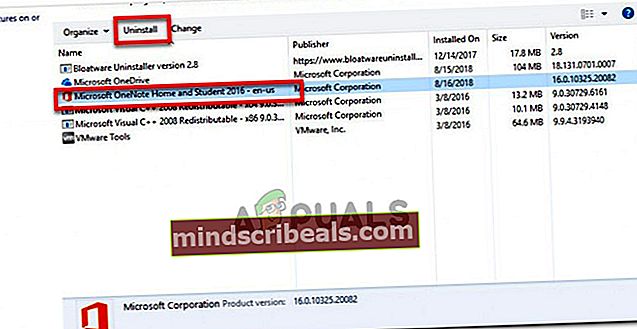
- Vykdykite ekrane rodomus raginimus, kad užbaigtumėte pašalinimą, ir iš naujo paleiskite kompiuterį rankiniu būdu, jei jums to automatiškai nepakanka.
- Jei jums reikia naudoti „OneNote“, grįžkite į Programos ir failai ekranas (1 žingsnis) kitame paleistyje dešiniuoju pelės mygtuku spustelėkite savo „Microsoft Office“ diegimas ir pasirinkite Keisti.
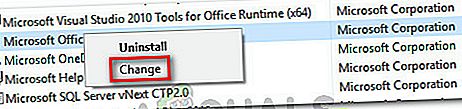
- „Microsoft Office“ vedlyje pasirinkite Pridėti arba pašalinti funkcijas perjunkite ir spustelėkite Tęsti.
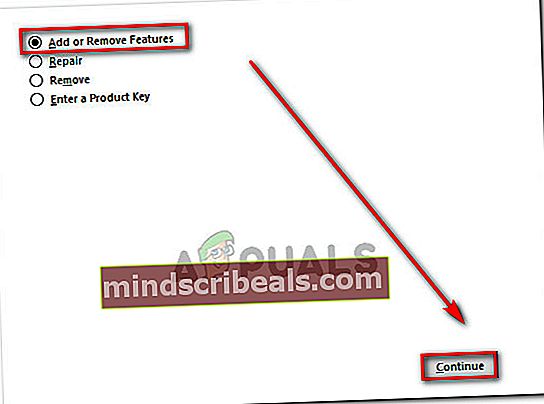
- Tada ekrane Diegimo parinktys įsitikinkite, kad „Microsoft OneNote“ ir visi jo poaplankiai yra nustatyti Vykdyti iš Mano kompiuterio.
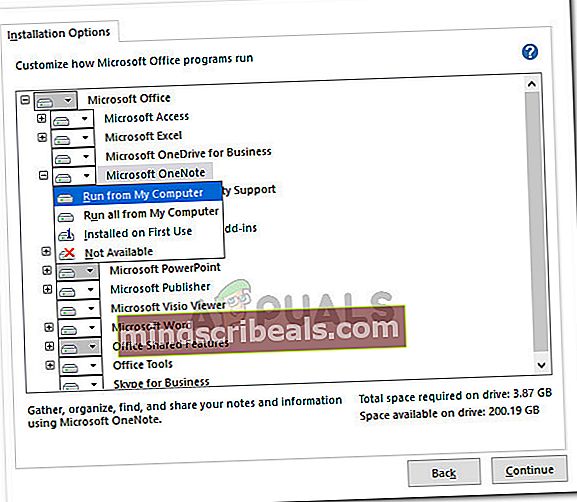
- Palaukite, kol baigsis perkonfigūravimas, tada dar kartą paleiskite kompiuterį iš naujo.
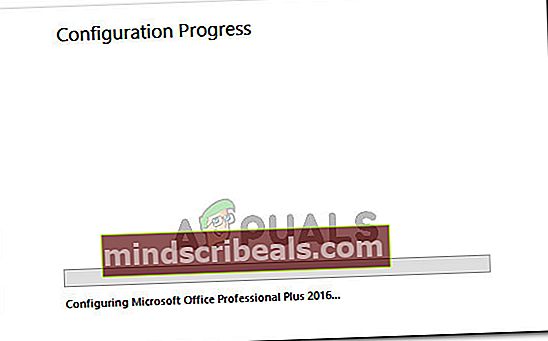
- Kitą paleidimą turėtumėte galėti atidaryti bet kurį „Office“ failą nesusidūrę suJūsų kompiuteryje įdiegtas nesuderinamas „Office“ produktasklaida.
Jei problema vis dar neišspręsta, pereikite prie kito toliau pateikto metodo.
3 metodas: „Office 2013 ProPlus“ - „Office 365“ konflikto sprendimas
Kiti vartotojai sugebėjo išspręsti šį konfliktą, išsiaiškinę, kad „Office 2013 ProPlus“ ir „Office 365“ įdiegimas tame pačiame kompiuteryje sukels nesuderinamumo konfliktą.
Akivaizdu, kad problemą galima išspręsti pašalinus abu „Office“ paketus ir iš naujo įdiegus tik vieną klientą. Jei šis scenarijus jums tinka, rekomenduojame išlaikyti „Office 365“, nes tai yra geriausias produktas.
Čia pateikiamas trumpas „Office 2013 ProPlus“ - „Office 360“ nesuderinamumo konflikto sprendimo būdas:
- Paspauskite „Windows“ klavišas + R atidaryti Vykdyti dialogo langą. Tada įveskite „appwiz.cpl“Ir paspauskite Įveskite atidaryti Programos ir funkcijos langas.

- Viduje Programos ir funkcijos, suraskite „Office 2013 ProPlus“ ir „Office 365“ diegimus ir pašalinkite juos dešiniuoju pelės mygtuku spustelėdami jų įrašus ir pasirinkdami Pašalinti.
- Vykdykite ekrane rodomus raginimus, kad užbaigtumėte abu pašalinimus, tada iš naujo paleiskite įrenginį.
- Kitą paleidimą iš naujo įdiekite „Office 365“ iš pateiktos nuorodos arba diegimo laikmenos. Kai konfliktas bus išspręstas, nebeturėtumėte susidurti suJūsų kompiuteryje įdiegtas nesuderinamas „Office“ produktasklaida.